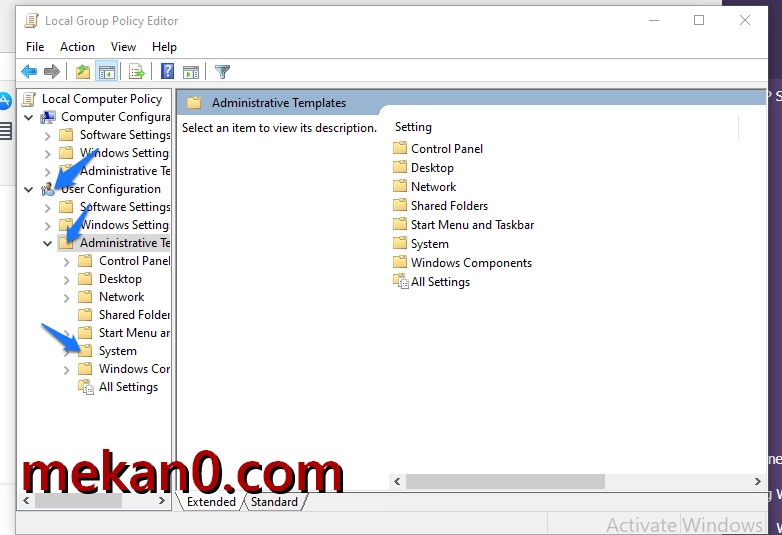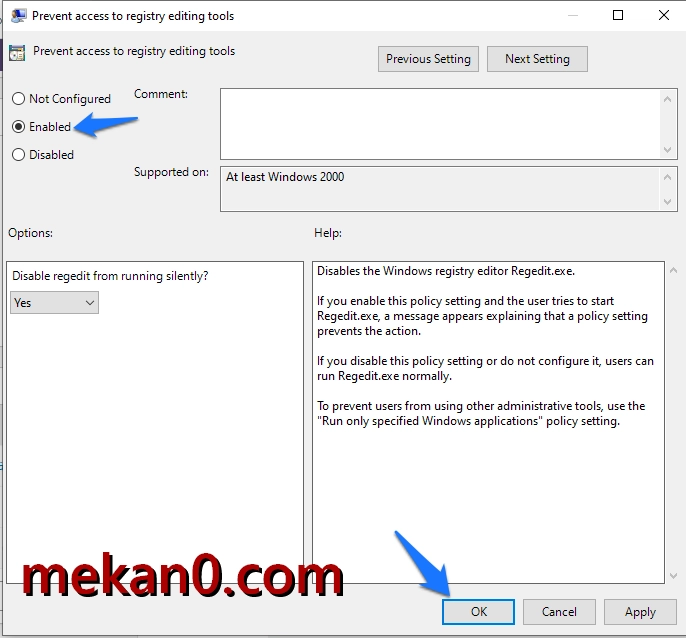כיצד להשבית את שורת הפקודה במחשב Windows 10
כבה את הגישה לשורת הפקודה ב-Windows 10!
עצור שורת הפקודה. אם אתה משתמש ב-Windows במשך זמן מה, אתה בטח מבין שיש לו תכונה שנקראת "CMD" או שורת פקודה. שורת הפקודה היא מתורגמן שורת פקודה עם ממשק שמקיים אינטראקציה עם משתמשים. _ _ _
שורת הפקודה יכולה לעזור לך במגוון פעילויות. את הפקודות הקשורות יש להזין בממשק שורת הפקודה. _ _כבר פרסמנו מאמר על mekan0 המפרט למעלה מ-200 פקודות CMD שימושיות עבור Windows 10.
למרות שורת הפקודה היא כלי שימושי, היא עלולה להיות זדונית גם בידי משתמשים מתחילים.אם אחרים מתכוונים להשתמש במחשב או במחשב הנייד שלך, עדיף לבטל את שורת הפקודה.
שלבים לביטול שורת הפקודה ב-Windows 10
משתמשי Windows 10 יכולים להשבית את שורת הפקודה בכמה שלבים פשוטים. כאשר משתמשים מנסים להפעיל פקודה לאחר השבתתה, הם יראו את האזהרה "שורת הפקודה הושבתה על ידי מנהל המערכת. _
במאמר זה, אנו הולכים לשתף כיצד להשבית את שורת הפקודה ב-Windows 10. בואו נבדוק את זה.
שלב ראשון. ראשית, דרך חלל החיפוש בתפריט התחל, הקלד run כדי להופיע לפניך, לחץ עליו מיד כמו בתמונה הבאה כדי לפתוח עבורך חלון קטן.
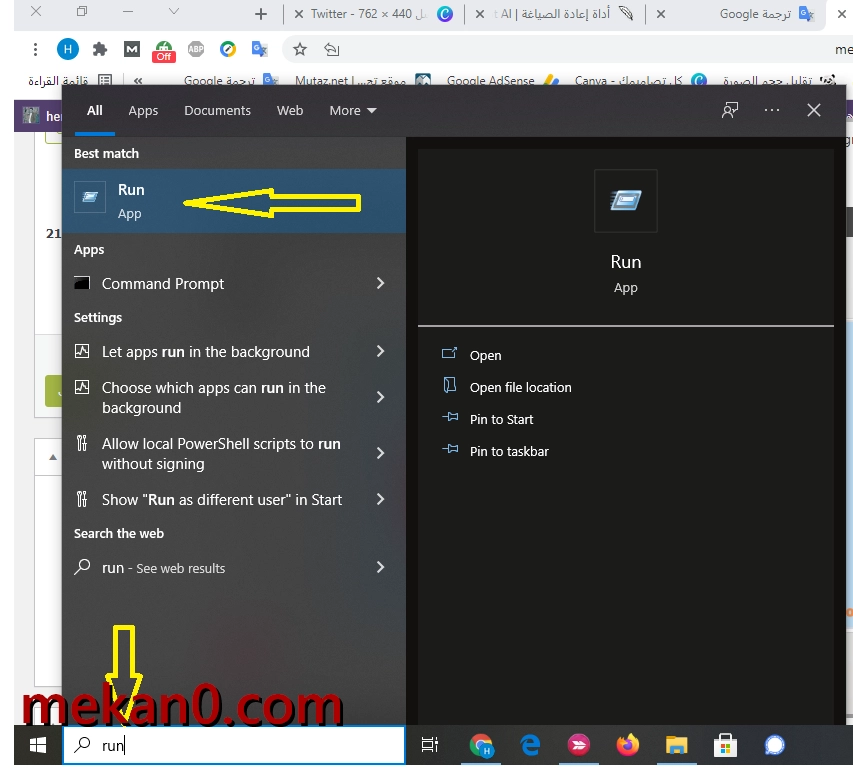
השלב השני. דרך תיבת הדו-שיח RUN, הזן את המילה " gpedit.msc " ולחץ על "אישור" כפי שמוצג בתמונה.
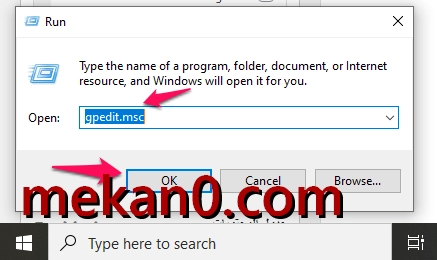
שלב 3. . עכשיו לכו לשביל הבא - User Configuration > Administrative Templates > System
כפי שמוצג על ידי השלבים בתמונה.
שלב 4. גלול למטה ולחץ פעמיים "מניעת גישה לשורת הפקודה".
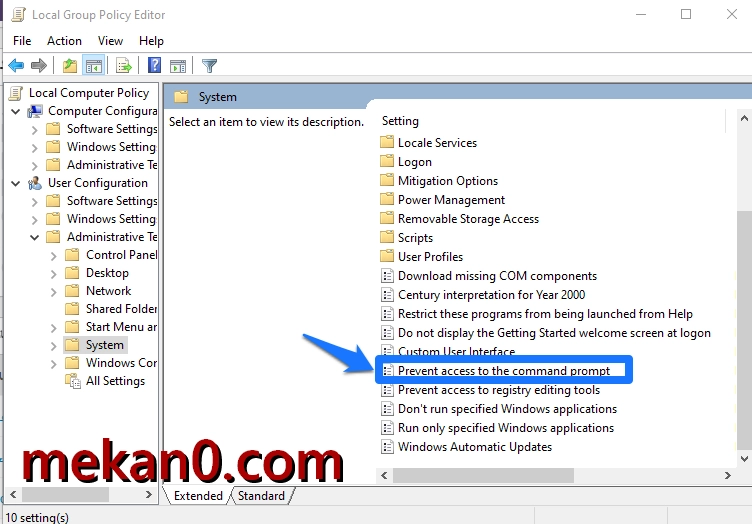
שלב 5. כאן, בחר "מופעל" ולחץ על הלחצן "בסדר" .
זהו! זה מה שעשיתי. כשאני מנסה לפתוח את שורת הפקודה עכשיו, תופיע הודעת "שורת הפקודה הושבתה על ידי מנהל המערכת". _ _ _
אז, הפוסט הזה יראה לכם איך לכבות גלه פקודות במחשב Windows 10. מקווה שמצאת את המאמר הזה מועיל! אנא הפיצו את הבשורה גם לחברים שלכם.
כיצד לפתוח שורת פקודה ב-Windows 10
כיצד לשנות את סיסמת Windows 10 באמצעות CMD (שורת פקודה)